怎么调锁屏壁纸 win10锁屏壁纸设置方法
更新时间:2024-04-13 16:59:49作者:yang
Win10系统是目前广泛使用的操作系统之一,而设置锁屏壁纸也是用户经常需要操作的功能之一,调整锁屏壁纸不仅可以让电脑界面更加个性化,还可以提升用户的使用体验。下面我们来了解一下Win10系统中如何调整锁屏壁纸的设置方法。
操作方法:
1.首先点击Windows图标,接着点击设置图标,打开Windows设置。
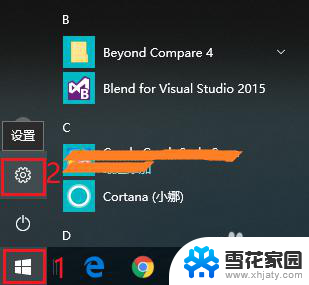
2.打开“个性化”设置。
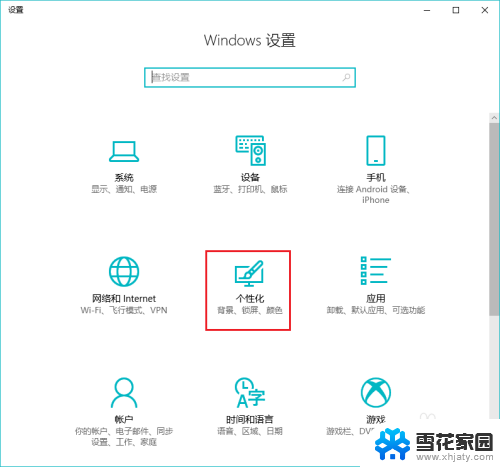
3.点击“锁屏界面”,默认背景是“Windows聚焦”。使用“Windows聚焦”背景,锁屏界面就会根据Windows推送,随机变换壁纸。如果不希望Windows推送的壁纸,可以选择其他壁纸。
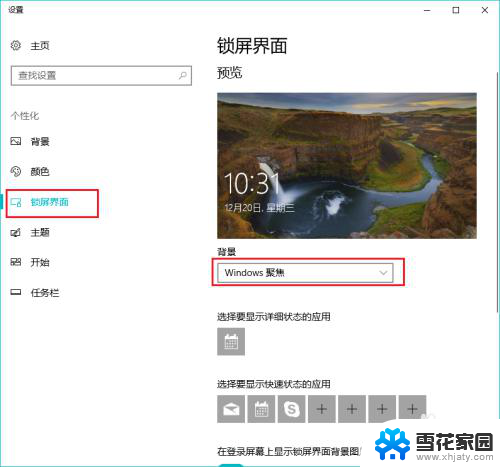
4.例如,可以选择“图片”作为背景。然后在下方选择一张图片,或者点击“浏览”从自己的电脑中选择一张图片或照片。
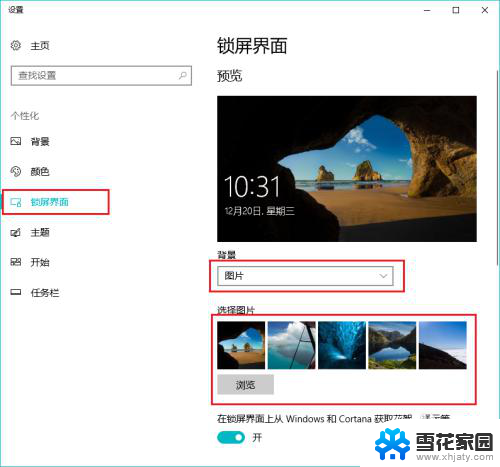
5.也可以选择“幻灯片放映”作为背景,然后点击“添加文件夹”,添加自己喜欢的一个相册或图集。与“Windows聚焦”不同的是,“幻灯片放映”背景自动切换的是自己指定文件夹的图片。而不是Windows推送的图片。
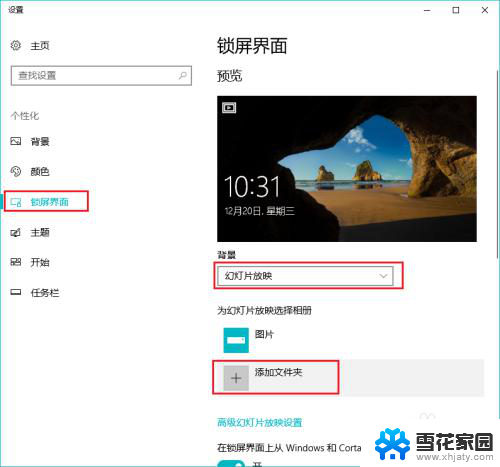
6.如果不想要锁屏壁纸,可以点击“在登陆屏幕上显示锁屏界面背景图片”下方的按钮。
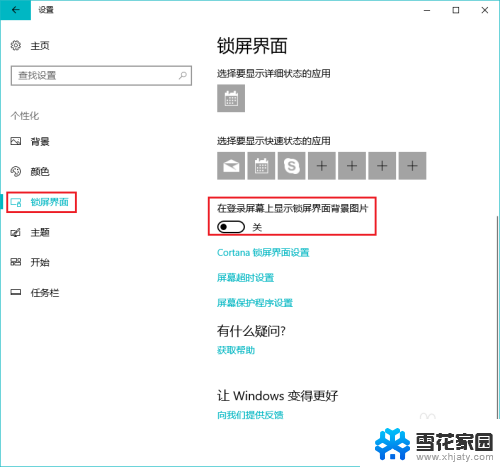
以上就是关于如何更改锁屏壁纸的全部内容,如果有遇到相同情况的用户,可以按照小编的方法来解决。
怎么调锁屏壁纸 win10锁屏壁纸设置方法相关教程
-
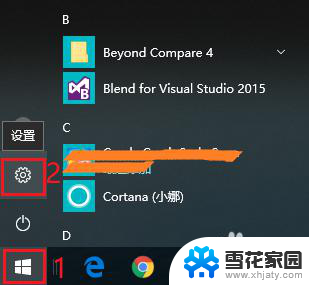 windows锁屏壁纸怎么设置 win10锁屏壁纸设置方法
windows锁屏壁纸怎么设置 win10锁屏壁纸设置方法2023-12-23
-
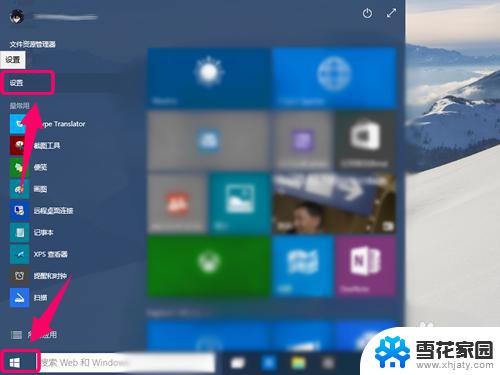 锁屏的壁纸怎么设置方法 win10自定义锁屏图片设置步骤
锁屏的壁纸怎么设置方法 win10自定义锁屏图片设置步骤2023-09-12
-
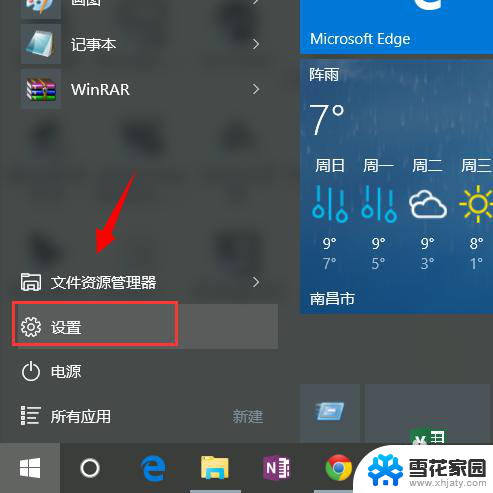 电脑屏幕保护图片 壁纸怎么设置 win10设置屏幕保护和锁屏壁纸的步骤
电脑屏幕保护图片 壁纸怎么设置 win10设置屏幕保护和锁屏壁纸的步骤2024-03-30
-
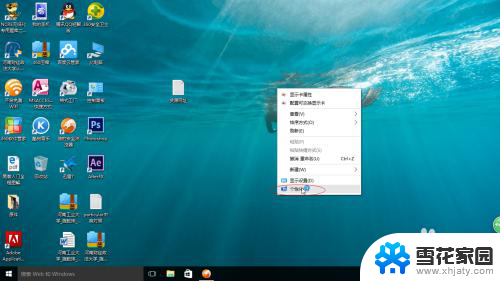 win10电脑屏幕壁纸 Win10怎么下载壁纸
win10电脑屏幕壁纸 Win10怎么下载壁纸2024-03-04
- 为什么电脑换不了桌面壁纸 Win10桌面壁纸被锁定无法更换怎么解决
- 幻灯片壁纸怎么设置 Windows10如何设置幻灯片壁纸时间间隔
- mp4做动态壁纸 Win10如何将视频设置为桌面壁纸
- win10两个屏幕设置不同壁纸 Win10如何设置多个桌面多个背景
- 电脑win10怎么设置锁屏 win10自动锁屏的设置方法
- 怎么取消壁纸自动更换 如何停止win10桌面壁纸的自动更换
- win10电脑怎么改账户名 win10账户名称如何更改
- 台式电脑屏幕暗怎么办 win10系统屏幕亮度调节故障
- 电脑上怎么改时间 win10系统怎样更改电脑的日期和时间
- 笔记本电脑如何合上后不关闭屏幕 win10合上笔记本不关闭屏幕设置方法
- microsoft账户怎么彻底注销 win10如何切换microsoft账户登录
- 怎么取消桌面壁纸 Win10如何关闭桌面背景动态效果
win10系统教程推荐
- 1 win10电脑怎么改账户名 win10账户名称如何更改
- 2 电脑上怎么改时间 win10系统怎样更改电脑的日期和时间
- 3 笔记本电脑如何合上后不关闭屏幕 win10合上笔记本不关闭屏幕设置方法
- 4 电脑的激活日期怎么查 怎样查看win10系统激活的具体时间
- 5 win10关机按钮消失 win10系统电脑如何找回关机键
- 6 windows10关闭激活 如何取消已激活的win10系统
- 7 mp4做动态壁纸 Win10如何将视频设置为桌面壁纸
- 8 电脑显示屏刷新率怎么改 Windows10屏幕刷新率如何设置
- 9 电脑怎样隐藏任务栏 Win10任务栏如何隐藏
- 10 什么样的配置装win10 Win10最低配置要求